Buzzsprout , een bekende podcast-host, heeft een grote en loyale aanhang. Beginnende podcasters kunnen de service gratis gebruiken; meer gevorderde gebruikers kunnen kiezen uit verschillende abonnementsprogramma's. Vanwege hoe eenvoudig en gebruiksvriendelijk ze podcast-hosting maken, zijn ze een uitstekende keuze voor elke podcaster. Veel gebruikers van Buzzsprout vragen zich af hoe ze hun podcast kunnen verbinden met een WordPress-website. Gelukkig hebben we je gedekt.

Lees verder om een beter idee te krijgen van wat Buzzsprout te bieden heeft. Om je te helpen Buzzsprout aan het werk te krijgen op je WordPress-website, hebben we een tutorial samengesteld die je door drie verschillende integratie-opties leidt. Laten we meteen beginnen!
Voordelen van het gebruik van een podcast-host
Onderzoek is vaak nodig bij het kiezen van een podcast-host. Als u nadenkt over uw opties, moet u uw eigen situatie in gedachten houden. Als u bijvoorbeeld een krap budget heeft, wilt u misschien de beste deal vinden.
Als je net begint met podcasting, denk je er misschien over na of je wel of niet een toegewijde host nodig hebt. "Nee", technisch gezien. Maar dat betekent niet dat je vanaf het begin aparte hosting moet vermijden. We raden u zelfs aan om uw website ergens anders te hosten.
Maak geweldige websites
Met de beste gratis paginabuilder Elementor
Begin nuJe kunt je podcast altijd op je WordPress-server hosten, maar dat is niet echt een goed idee omdat er een paar problemen zijn.
Dit komt omdat het plaatsen van grote mediabestanden op uw webserver de reactiesnelheid van uw pagina kan vertragen. Aangezien is aangetoond dat langzame laadtijden van pagina's het verkeer op uw website schaden, kunt u het beste de snelheid van uw site optimaliseren.
Als je een host kiest die speciaal voor podcasts is gemaakt, zoals Buzzsprout, waar we het hierna over zullen hebben, heb je toegang tot functies die speciaal voor podcasters zijn gemaakt. De meeste hiervan omvatten de mogelijkheid om eenvoudig nieuwe afleveringen te publiceren op platforms zoals Apple Podcasts.
Een Buzzsprout-podcast insluiten in WordPress
Een ander voordeel van Buzzsprout is dat het je meer dan één manier biedt om je podcast aan je website te koppelen. We zeiden al dat het het beste is om je podcast op een eigen server te hosten, maar het is ook een goed idee om een website voor je show te maken.
Wanneer beide actief zijn, moet u de volgende manieren bekijken om ze te verbinden.
1. Embed code van Buzzsprout
We raden je aan om je podcastwebsite met WordPress te ontwerpen. Het is het meest populaire Content Management Systeem (CMS) op de markt en podcasters kunnen er veel uit halen. Laten we, voordat we het hebben over enkele van deze functies, eens kijken hoe je een Buzzsprout-aflevering op je webpagina kunt plaatsen.
Het duurt maar een paar seconden om je aan te melden voor Buzzsprout. Nadat je je aflevering hebt geüpload en gepubliceerd, kun je een insluitcode krijgen door op de aflevering te klikken en vervolgens op Deze ÉÉN aflevering insluiten te klikken.
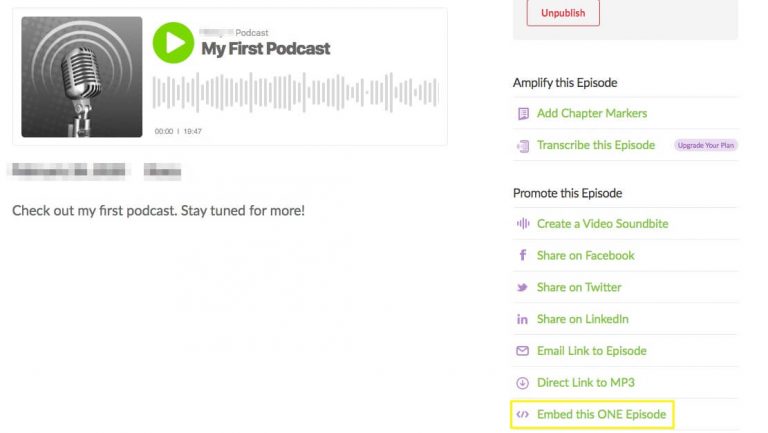
Vervolgens verschijnt er een pop-upvenster met alle informatie die je nodig hebt, inclusief een stukje code om te kopiëren.
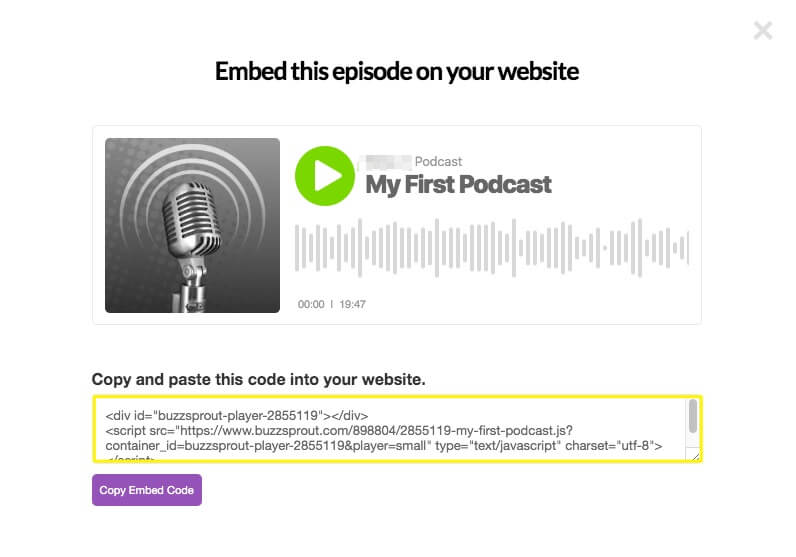
Open vervolgens de pagina of post in WordPress waar u uw aflevering wilt toevoegen. Vervolgens kunt u op HTML-blokkeren klikken en uw insluitcode plakken.
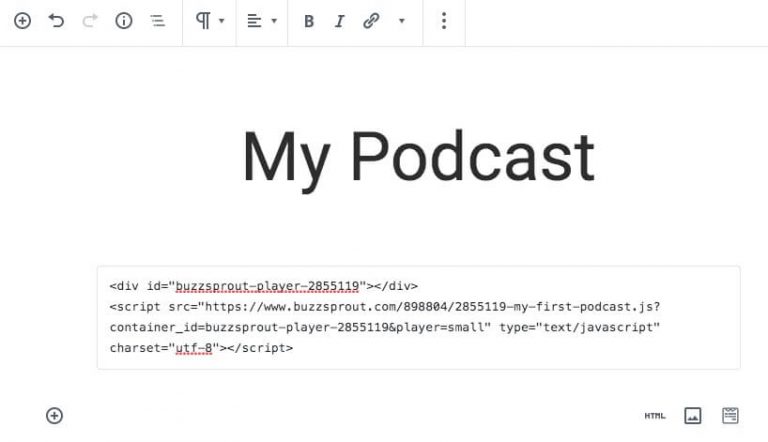
Je ziet de code alleen als je in de bewerkingsmodus bent. Je moet op de knop Voorbeeld bovenaan het scherm klikken om naar je ingesloten podcast te luisteren. Het plaatsen van een podcast moet resulteren in een stijlvolle speler voor je podcast.
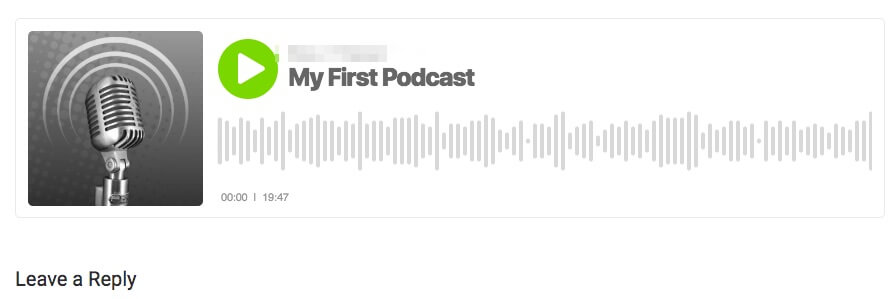
Dit is slechts één manier om je Buzzsprout-podcast toe te voegen aan een WordPress-site. Laten we eens kijken naar een andere manier om dezelfde functionaliteit te krijgen.
2. Buzzsprout-plug-in voor WordPress
Als je geen insluitcode wilt kopiëren en plakken, kun je ook de Buzzsprout Podcasting-plug- in voor WordPress installeren en inschakelen:
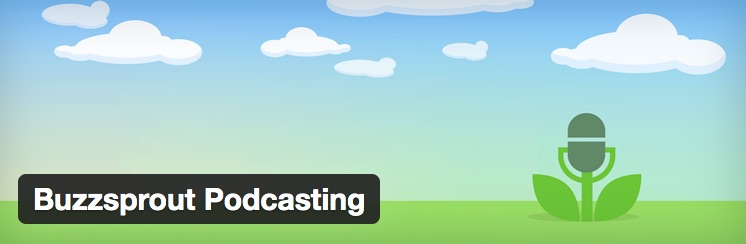
Dit is een gratis plug-in die een aantal nieuwe instellingen toevoegt aan je WordPress-dashboard. Typ eerst het adres van je Buzzsprout-feed.
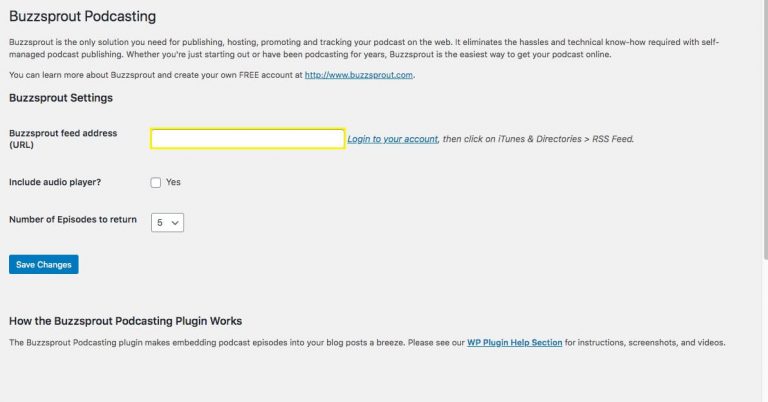
Je kunt nu je mediabibliotheek gebruiken om elke podcastaflevering van Buzzsprout aan je berichten en pagina's toe te voegen. U moet het klassieke blok toevoegen aan de WordPress Block Editor. Hiermee wordt de klassieke teksteditor in je bericht geplaatst. Vervolgens moet u op het pictogram met de tekst "Media toevoegen" klikken.
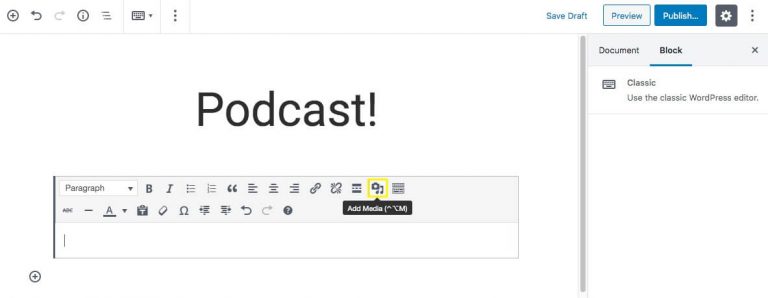
Dit toont u de verschillende manieren waarop u media kunt toevoegen. Door de Buzzsprout-plug-in te installeren en de feed-URL van je podcast in te vullen, kun je nu je podcast uit een lijst kiezen en deze eenvoudig aan je bericht toevoegen. Als je in de lijst met opties op Buzzsprout Podcasting klikt, worden al je gepubliceerde afleveringen weergegeven. Klik op de aflevering die je wilt insluiten en er wordt een shortcode aan je inhoud toegevoegd. Bekijk ten slotte een voorbeeld van uw bericht, sla uw wijzigingen op en publiceer ze.
Een podcast hosten met Buzzsprout
Laten we eens kijken naar de functies van Buzzsprout . Dit is een van de weinige podcast-hosts waarmee je een gratis abonnement kunt kiezen. Je kunt twee uur per maand podcasts uploaden en je inhoud wordt 90 dagen bewaard.
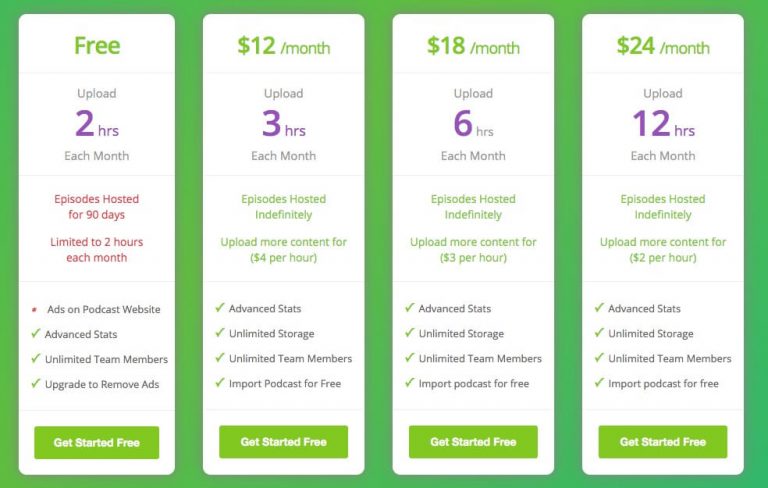
Voor veel nieuwe podcasters is dit genoeg om uit te proberen. Met Buzzsprout kun je gratis een wekelijkse show van een half uur samenstellen en uitvoeren. Maar het is belangrijk op te merken dat je podcastpagina advertenties zal hebben als je het gratis abonnement kiest.
Als je je bedrijf wilt laten groeien, kun je kiezen uit een van de premium abonnementen van $ 12– $ 14 per maand van Buzzsprout. Elk betaald abonnement wordt geleverd.
- Geavanceerde podcaststatistieken
- Een eenvoudige webpagina
- Toegang tot podcast-mappen
- Aangepaste spelers om in te sluiten
- Een maandelijkse bandbreedtetoelage van 250 GB
Uniek aan Buzzsprout is ook dat je niet elk jaar een overeenkomst hoeft te tekenen. Al hun plannen duren van de ene maand op de andere.
Afsluiten
Nu je meer weet over hoe de podcasthostingopties van Buzzsprout goedkoop en gebruiksvriendelijk zijn, zou je klaar moeten zijn om je podcast naar buiten te brengen. Als je de juiste tools hebt, kun je de best mogelijke show neerzetten.
Nu je een aantal technische onderdelen van je podcastwebsite hebt opgezet, kun je je meer richten op de gebruikerservaring en de manier waarop deze er als geheel uitziet. Een manier om ervoor te zorgen dat uw podcastwebsite is geoptimaliseerd voor uw luisteraars, is door een van onze podcastvriendelijke WordPress-thema's te gebruiken.




